win10弹出找不到文件
很多用户使用电脑的时候,系统提示windows找不到文件请确定文件名是否正确后,再试一次的错误情况,这是怎么一回事呢?可能是电脑的软件除了问题,需要打开misconfig或者regedit来修改,具体的方法下面一起来看看吧。
解决win10弹出找不到文件的方法
1、首先按下键盘上的WIN+R,打开运行,然后我们在搜索栏输入:
“cmd/cfor %i in (%windir%system32*.dll) do regsvr32.exe /s %i”,然后点击确定。
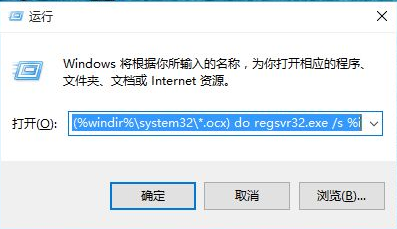
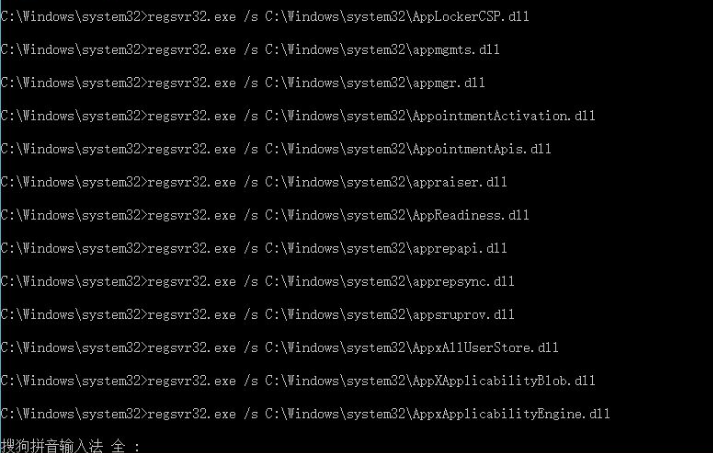
2、同样再次打开运行器,然后我们在搜索栏输入:
“cmd /c for %i in (%windir%system32*.ocx) do regsvr32.exe /s %i”,
最后点击确定。
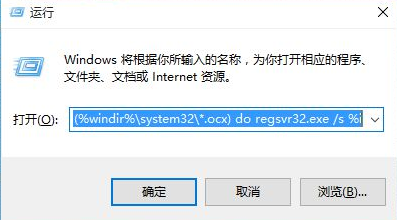
3、再次运行刚才我们想要运行的软件,我们会发现就可以打开该应用了
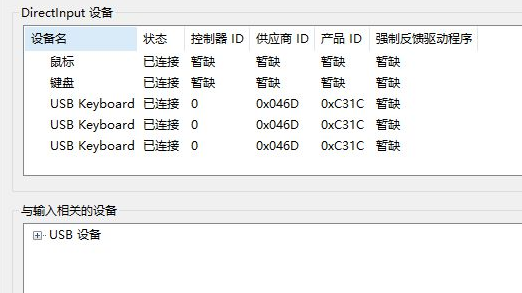
4、如果大家还是打不开该应用的话,我们可以在注册表中修改参数。
按下win+R,输入regedit,然后回车。
5、按照指定的路径“HKEY_LOCAL_MACHINESOFTWAREMICROSOFTWINDOWSCURRENTVERSION”
找到RUN或RUNONCE或RUNSERVICES其中一个应用,然后对该应用的中的值设置为0即可。
6、如果你觉得上述的方法很麻烦的话可以直接尝试一下重装系统,出现文件不正确一般都是系统存在了故障,
本站系统安装的特别的快一键就能够完成简单而且快速特别的好用。
以上就是系统家园为您带来的解决win10弹出找不到文件的方法,希望可以解决掉您的困惑。想了解更多的问题请收藏系统家园哟。欢迎您的查看。


















